Sumar todas las celdas numéricas ignorando errores en Excel
Cuando se suma un rango de números que contiene algunos valores de error, la función SUMA normal no funcionará correctamente. Para sumar solo los números y omitir los valores de error, la función AGREGAR o la función SUMA junto con la función SI.ERROR pueden ser de ayuda.

- Sumar números ignorando varios errores con la función AGREGAR
- Sumar números ignorando varios errores con las funciones SUMA y SI.ERROR
- Sumar números ignorando un error específico con la función SUMAR.SI
Sumar números ignorando varios errores con la función AGREGAR
En Excel, la función AGREGAR puede ayudar a sumar un rango de celdas e ignorar todo tipo de errores; la sintaxis genérica es:
- 9: Este es el argumento - número-función dentro de AGREGAR, indica la función Suma;
- 6: Este es otro argumento – opciones dentro de AGREGAR, usado para ignorar valores de error;
- rango: El rango de celdas que se va a sumar.
Por favor, aplique la siguiente fórmula en una celda en blanco, y luego presione la tecla Enter para obtener la suma:

Sumar números ignorando varios errores con las funciones SUMA y SI.ERROR
También puede combinar las funciones SUMA y SI.ERROR para crear una fórmula matricial que resuelva esta tarea; la sintaxis genérica es:
Fórmula matricial, debe presionar las teclas Ctrl + Shift + Enter juntas.
- rango: El rango de celdas que desea sumar ignorando los errores.
Introduzca la siguiente fórmula en una celda en blanco, y luego presione las teclas Ctrl + Shift + Enter para obtener el resultado correcto, vea la captura de pantalla:
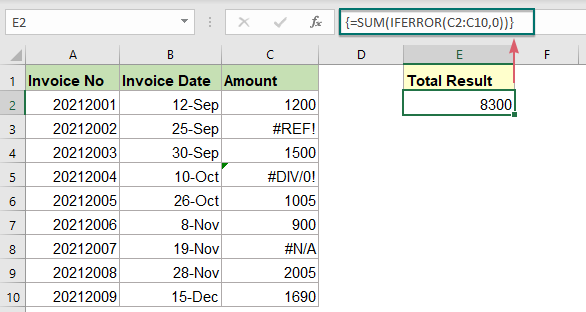
Explicación de la fórmula:
=SUMA(SI.ERROR(C2:C10,0))
- SI.ERROR(C2:C10,0): Esta función SI.ERROR devolverá 0s cuando se encuentren valores de error. Entonces, obtendrá la lista de matrices como esta: {1200;0;1500;0;1005;900;0;2005;1690}.
- SUMA(SI.ERROR(C2:C10,0))=SUMA({1200;0;1500;0;1005;900;0;2005;1690}): La función SUMA suma todos los números en la lista de matrices para obtener el resultado final: 8300.
Sumar números ignorando un error específico con la función SUMAR.SI
Los dos métodos anteriores suman rangos de celdas ignorando todo tipo de errores. Si sus datos contienen solo un tipo de error, como el error #N/A, para ignorar este error específico al sumar, la función SUMAR.SI puede ayudarlo. La sintaxis genérica es:
- rango: El rango de celdas que desea sumar;
- tipo_error: Un tipo de error que desea ignorar al sumar, como #N/A, #¡REF!...
En una celda en blanco, por favor ingrese la siguiente fórmula, y luego presione la tecla Enter para obtener el resultado que necesita:
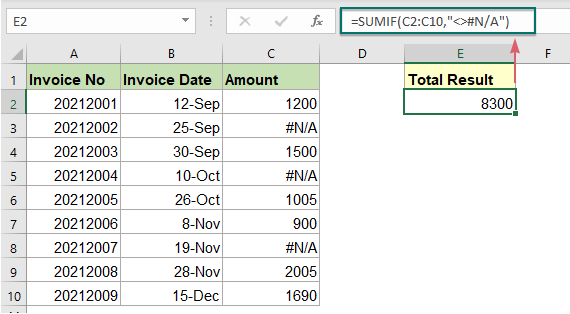
Nota: Al aplicar esta fórmula, si ocurren otros tipos de errores en la lista de datos, esta función SUMAR.SI devolverá un resultado de error.
Función relacionada utilizada:
- SUMAR.SI:
- La función SUMAR.SI puede ayudar a sumar celdas basadas en un criterio.
- SI.ERROR:
- La función SI.ERROR se utiliza para devolver un resultado personalizado cuando una fórmula evalúa un error, y devuelve un resultado normal cuando no ocurre ningún error.
- AGREGAR:
- La función AGREGAR puede aplicar diferentes funciones de agregación a una lista o base de datos con la opción de ignorar filas ocultas y valores de error.
Más artículos:
- Sumar los valores más pequeños o los últimos N valores
- En Excel, es fácil sumar un rango de celdas usando la función SUMA. A veces, es posible que necesite sumar los valores más pequeños o los últimos 3, 5 o n números en un rango de datos como se muestra en la siguiente captura de pantalla. En este caso, la función SUMAPRODUCTO junto con la función PEQUEÑO puede ayudarlo a resolver este problema en Excel.
- Sumar los valores más pequeños o los últimos N valores según criterios
- En el tutorial anterior, hemos discutido cómo sumar los valores más pequeños n en un rango de datos. En este artículo, realizaremos una operación avanzada adicional: sumar los valores más bajos n basados en uno o más criterios en Excel.
- Subtotalizar montos de facturas por antigüedad
- Para sumar los montos de las facturas según la antigüedad como se muestra en la siguiente captura de pantalla, puede ser una tarea común en Excel; este tutorial mostrará cómo subtotalizar montos de facturas por antigüedad con una función SUMAR.SI normal.
Las Mejores Herramientas de Productividad para Office
Kutools para Excel - Te Ayuda a Sobresalir de la Multitud
Kutools para Excel cuenta con más de 300 funciones, asegurando que lo que necesitas esté a solo un clic de distancia...
Office Tab - Habilita la Lectura y Edición con Pestañas en Microsoft Office (incluye Excel)
- ¡Un segundo para cambiar entre docenas de documentos abiertos!
- Reduce cientos de clics del ratón para ti cada día, di adiós al síndrome del túnel carpiano.
- Aumenta tu productividad en un 50% al ver y editar múltiples documentos.
- Trae pestañas eficientes a Office (incluye Excel), igual que Chrome, Edge y Firefox.